TVセットトップボックス市場は毎月ますます拡大しており、新しいモデルが補充されています。今日では、Beelink M18 Android TVボックスセットトップボックスについて説明します。まだ店頭にないので、中国でハーベスト(リンク)に注文しました。
装置
しかし、奇妙なことに、送信されたコピーでは、本体にも箱にもありません。外見は1対1に見えますが、ビーリンクであるという情報はどこにもありませんでした。また、この状況がセットトップボックスの品質、技術的特性、およびパフォーマンスに影響を与えることはありません。

箱の中では、次のことがわかりました。
- デジタルTVボックス自体、
- HDMIケーブル
- 電源、
- 電池なしのリモコン(ここでは、2つの小さな単4電池が必要です)
- すべてがアクセス可能ではっきりと描かれている白黒写真付きの英語のユーザーマニュアル。正しく接続する方法。

スマートTVボックスの技術パラメータ
このAndroid向けTVセットトップボックスの特徴は、非常に印象的です。まず第一に、それは最新のAmlogic S905 64ビットプロセッサです。Bluetooth 4.0、2.4 GHzおよび5 GHz帯域のWi-Fiもサポートされています。ギガビットインターネットのサポートがあります。1000 Mbps LANポート、および組み込みの16 GBストレージと2 GB RAM。つまり、ご想像のとおり、これは特にセットトップボックスにとって非常に強力なデバイスです。

外装Beelink M18
外観もとてもスタイリッシュで、Apple TVを思わせる美しい丸みを帯びたエッジ、ボディはアルミ製で、ややラフな仕上がりになっています。とてもスタイリッシュに見えます。

ケースにはマイクロSDカード用のスロットがあり、マイクロUSBコネクタを介してOTGケーブルを接続できます。周辺機器を接続するための2つのUSBポート:マウス、キーボード、ジョイスティック。ケースの裏側には、充電用の入力、オーディオ/ビデオ出力、ギガビットネットワークコネクタ、前述のとおり、HDMIケーブル用のポート、SPDIF出力があります。Wi-Fiアンテナは取り外し可能ではありません。ここでより強力なものを接続しても機能しません。ケースの上には「M18」の文字と電源ボタンがあります。

ケースは非常によく組み立てられています。ここでは何も再生せず、がたつきもしません。確かに、私たちは手に持っています。
下から、アタッチメントがすべらないように便宜上、ゴム足で作られています。
ビデオ再生について話すと、まず第一に、テレビでメディアコンテンツを再生するにはセットトップボックスが必要なので、60FPSで4Kがサポートされます。また、もちろん、フルHDがサポートされています。ARMMali-450ビデオアクセラレータは5コアです。セットトップボックスは4Kビデオを問題なくプルできます。
TVセットトップボックスの接続と構成
TVセットトップボックスをオンにすると、メトロスタイルで作成されたカスタマイズされたAndroidインターフェイスがすぐに見つかります。最も人気のあるアプリケーションが一番下にあり、最も頻繁に使用するアプリケーションをこのパネルに追加できます。ちなみに、ボックスでの作業の便宜上、マウスを接続しました。もちろん、ここにキーボードや他の周辺機器を接続できます。
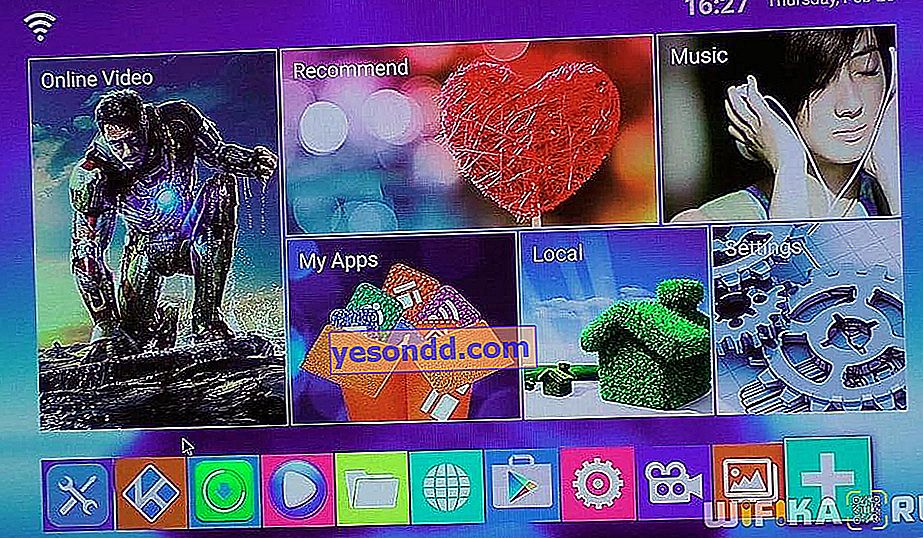
Google Playマーケットがすでにここにプレインストールされているのは素晴らしいことです。中国のガジェットの場合のように、インストールするために追加のファームウェアを探す必要はありません。また、ファイルマネージャー、ブラウザー、およびKodi Media Playerがプリインストールされています。つまり、コンピューターのローカルネットワーク上にメディアサーバーがある場合は、そこから表示できます。また、YouTubeやその他のさまざまなアプリケーションもここにインストールしました。マイアプリで確認できます。
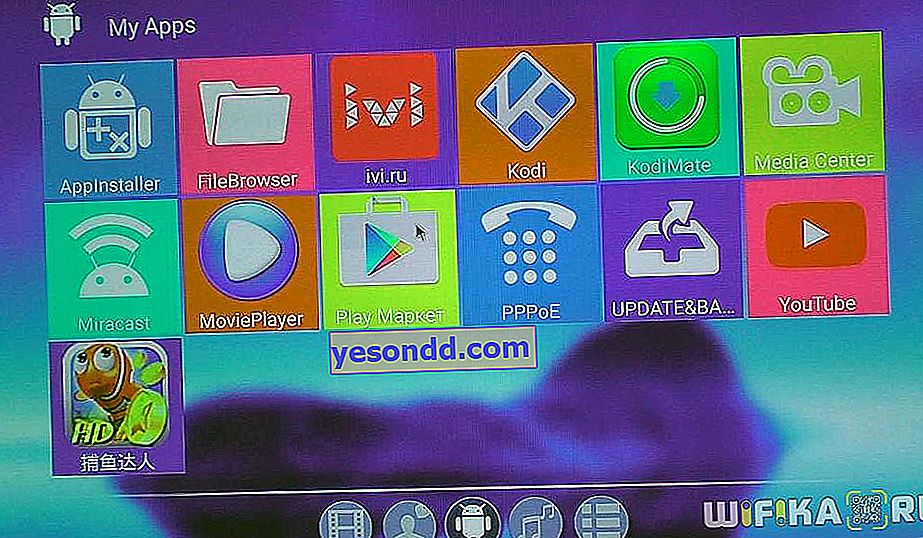
Youtubeから始めましょう。すべてが完全にロードされます。Windows 10がプリインストールされているセットトップボックスのレビューを覚えていますか?それと比較すると、すべてがはるかに速く動作します。それでも、この種類のセットトップボックス用のAndroidは、メディアセットトップボックスとして使用する場合、私の意見ではWindows 10よりも望ましいと言えます。
いくつかのビデオを載せてみましょう-すべてがブレーキなしで素晴らしい再生をします、すべてが最大解像度設定でさえうまく機能します。
インターフェースメニューは元々英語でしたが、私はそれをロシア語に再配置しました-他のAndroidのようにそのような機会があり、基本的な設定はタブレットで見ることができるものと似ています。これらは、画面、サウンド、アプリケーション、ストレージの設定です。ちなみに、ここでは、セットトップボックスを出荷時の設定にリセットして、ディスク領域を解放できます。さらに、日付、時刻、言語、キーボード、HDMI同期など。Bluetoothを介してデバイスを追加し、リモートコントロール(有効/無効、個人データ)を操作することができます。
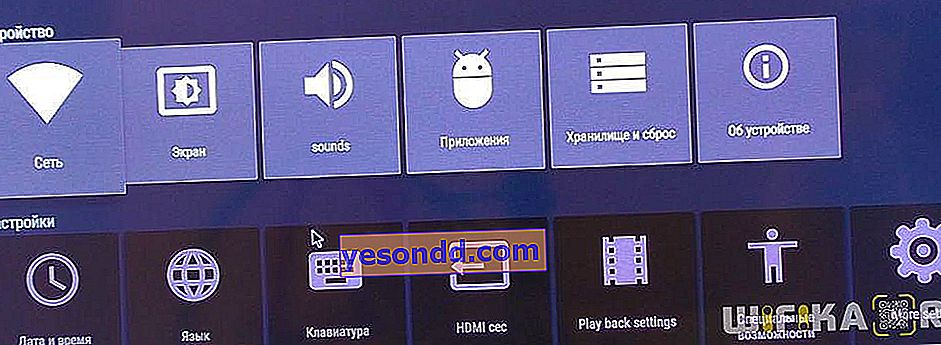
また、ここではAndroidがインストールされているため、初めてPlayマーケットにアクセスすると、アカウントにログインするか、Googleから新しいアカウントを作成するよう求められます。ログインして、Playマーケットやその他のGoogleアプリケーションを問題なく使用できました。
Media Centerと呼ばれる別のプリインストールされたアプリケーションもあります。 iOSの携帯電話やタブレットとの通信に適したDLNAサーバーであるAirPlayのようなすばらしい機能があります。 「トグルスイッチ」をONにするとONになります。それを使用すると、スマートフォンまたはタブレット画面のビデオ再生を整理できます。つまり、スマートフォンで何らかのゲームを起動して、実際には大画面で、タブレットまたはスマートフォンをコントロールパネルとして使用して、大画面を見ることができます。しかし、このモードのビデオは少し遅くなります。 iPadと比較して、ゲームにはまだわずかなブレーキがあり、プレイヤーの動きはiPad本体ほどスムーズではありません。少し面倒ですが、原則として遊べます。
また、Player-MediaCenterプログラムのもう1つの機能は、コンピュータなど、別のネットワークソースからビデオを再生することです。これを行うには、DLNA_DMPセクションに移動し、トグルスイッチを使用してこのアプリケーションをアクティブにしてから、コンピューターにアクセスし、ネットワーク経由でいくつかのメディアファイルを共有します。
たとえば、Windows 10には、標準の組み込みメディアプレーヤーにこの組み込みビデオ共有機能が既に備わっています。メディアファイルを開き、特別なアイコンを使用してDLNA経由でブロードキャストする機能をアクティブにし、MediaCenterプログラムをレシーバーとして選択すると、すぐに画像がテレビに表示されます。
ここでは、ビデオ再生が4K解像度でネットワークを介してどのように機能するかを確認しました。まあ、品質は非常に優れており、私自身はブレーキや問題を見つけていません。一般的に、私はこのコンソールを約2週間使用しました。すぐに、わき柱に気づかなかったと言えるでしょう。コンソールは時計のように機能するため、私の意見では、このコンソールはこの種の最高のコンソールの1つです。セットトップボックスは、100ドル未満という比較的安価なコストで、あらゆるタイプのビデオを今日の最高品質で再生する非常に強力な製品です。したがって、興味があり、近い将来に同様のセットトップボックスを購入するという目標を設定した場合は、この特定のモデルに注意を払うことをお勧めします。
AliExpressでのBeelink M18の価格
オンラインでの購入で最大30%割引
